 IMPORTANTE: Este manual tiene como finalidad enseñar a utilizar un programa para descargar ficheros mediante servidores de tipo One-Click-Hosters. Yo, como autor del manual, no soy responsable del incorrecto uso que puedan hacer los usuarios con el programa, así como de los ficheros que ellos mismos descarguen.
IMPORTANTE: Este manual tiene como finalidad enseñar a utilizar un programa para descargar ficheros mediante servidores de tipo One-Click-Hosters. Yo, como autor del manual, no soy responsable del incorrecto uso que puedan hacer los usuarios con el programa, así como de los ficheros que ellos mismos descarguen.
Introducción: el contexto de las descargas directas
En estos tiempos, dónde comienza a haber un ligero descenso en el uso de P2P y P2M en favor del Streaming (lo veo mientras buffea xD), este tipo de conexiones requieren bastante ancho de banda y en general, no estás tú solo en tu red casera. Algunos «perros viejos» seguimos descargando nuestras copias de seguridad a través de descarga directa.
Como rara vez uno puede permitirse un servidor que albergue los contenidos, suele recurrir a la externalización del servicio, subiendo el contenido a los denominados One-click-Hosters (Servidores de un click) para que después, otros usuarios puedan descargarlos a través de un navegador. Si el usuario quiere disfrutar de una descarga sin esperas, contratará con el One-click-Host una cuenta de usuario Premium con el que gozará de una velocidad de descarga superior, sin esperas, sin limitaciones de MB en las descargas, etc… Servidores de este tipo son RapidShare y MEGAUPLOAD, por citar los dos más conocidos 🙂
El problema se presenta cuando un usuario (independientemente de que sea premium o no), desea descargar un fichero de varios gigabytes, ya que tendrá que cargar varios links proporcionados por el uploader en el navegador, tendrá que armarse de paciencia para introducir el texto en los captcha y una vez llegado al límite de descarga, toca esperar unas horas para poder continuar descargando previa cuenta atrás de unos segundos de nuevo antes de poder descargarse la siguiente parte del fichero (esto último en usuarios anónimos no premium).
¿Qué es JDownloader?
JDownloader es un programilla que te ayuda a gestionar las descargas de ficheros de múltiples One-click-Hosters. Esto es así porque proporcionándole al programa los URL de las descargas, él solito descargará los ficheros reconociendo los captcha y esperando durante las cuentas atrás de los free users. Luego, en un directorio que nosotros le indiquemos, depositará los ficheros descargados. JD también es compatible (configurándolo previamente) con cuentas premium.
JD es freeware (gratuíto) y también libre (bajo licencia GPL). Además ya goza de una comunidad de desarrolladores bastante activa, lo que se traduce en unas cuántas actualizaciones.
Obtener e instalar JDownloader
JD está disponible para descargar en su página web. Seleccionamos nuestro Sistema Operativo (Windows, GNU/Linux o Mac) y guardamos el instalador o .zip. Al ser JD un programa escrito en el lenguaje de programación Java, es portable a otros SOs siempre que tengan una JVM corriendo sobre ellos. También podemos descargarnos el código fuente para modificarlo o añadirle nuevas funcionalidades, siempre que lo re-licenciemos después utilizando la misma licencia y citando a los autores y la fuente original.
Si no tienes una JVM (máquina virtual de Java) instalada en tu equipo, descárgate e instala la de Sun Microsystems. JD necesita de una JVM para poder funcionar 🙂
Para instalar JD iniciamos mediante doble click el instalador de Windows y seguimos las instrucciones que aparezcan en pantalla. Para instalarlo en GNU/Linux o Mac a través del .zip nos facilitan un script de instalación.
GUI de JDownloader
Al ejecutar JDownlader por primera vez nos encontramos con lo siguiente: una ventanita con estilo propio xD
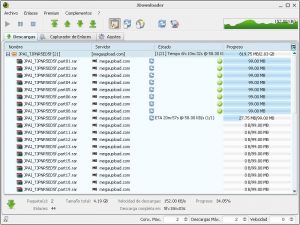 Instantánea de JDownloader descargando una copia de seguridad del Resident Evil 5 para PC
Instantánea de JDownloader descargando una copia de seguridad del Resident Evil 5 para PC(los DVDs al hacer uso de un formato óptico se rallan con suma facilidad).
En la barra de menú nos encontramos con:
- Archivo: aquí lo más importante es la opción de Respaldar > Lista de enlaces. Supuestamente cuando cierras el programa pierdes los enlaces del capturador de enlaces, esto es para no perderlos. Si tienes tropecientos enlaces puedes empaquetarlos en un contenedor mediante Respaldar > Guardar contenedor de enlaces en un único fichero con extensión .jdc (JDownloader Container). El Salir todo el mundo sabe como funciona (o al menos debería xD).
- Enlaces: Agregar y Eliminar para manipular los enlaces del capturador de enlaces o cargar enlaces desde un contenedor.
- Premium: Contiene todo lo necesario para habilitar/deshabilitar y gestionar las cuentas de usuario premium previamente introducidas en los ajustes del programa.
- Complementos: JD posee complementos. Un complemento es lo mismo que un plugin, es decir: un subprograma que añade de forma modular nuevas funcionalidades útiles a nuestro JD. Administrar complementos nos lleva directamente a la sección complementos de ajustes de programa. Los complementos recomendados para cualquier usuario son: JD Decompresor (descomprime archivos descargados) y JD HJ-Split para unir ficheros descargados que se encuentren partidos en varias partes.
- ? contiene enlaces a la web de ayuda de JD y la descripción de la licencia GPL de la cual hace uso. También puedes hacer uso de la opción Registro para ver el log generado por el programa (útil si tu hijo de 15 años usó el programa para bajarse pelis guarrillas y como se cree más listo que tú, después borró todas las huellas menos las del log :-p)
En la barra de herramientas tenemos:
- Play: Inicia la descarga de todos los ficheros de la pestañita Descargas.
- Pause: ¡Ojito aquí! Al pausar las descargas no las paramos, tan sólo las limitamos a una velocidad de bajada de 10KB/s. Esto es ideal para conexiones estrechitas en ancho de banda o para LANes comunales, ya que te permite navegar con menor demora 🙂
- Stop: Ahora sí, pulsando aquí detenemos todas las descargas (velocidad de descarga de 0KB/s :-P)
- Cuatro flechitas verdes: Sirven para mover en la pestaña Descargas, la prioridad (orden) de descarga de los ficheros en cola.
- Carpetita: Esto habilita el tan famoso capturador de enlaces. Teniendo esta opción activada, cualquier enlace que copiemos al portapapeles de nuestro SO se pegará automáticamente en la pestañita Capturador de Enlaces liberándonos del tedioso copy-paste.
- Otros iconitos menos importantes, pero a veces útiles como el renovar dirección IP (si tenemos estática) o el buscador de actualizaciones.
- Gráfico: Situado en el margen derecho de la barra de herramientas, tenemos un gráfico que mide los picos de descargas. Con una función más bien estética (queda muy chulo) si baila demasiado igual es hora de cambiar de ISP xD
En el área principal de la ventana, existen tres pestañas (en algún momento dado puede haber más):
- Descargas: Aquí se muestra toda la cola de ficheros a descargar, incluso los que ya se descargaron. Los ficheros se agrupan en paquetitos que hacen referencia a los ficheros descargados por partes en diferentes One-click-Servers. El orden de preferencia es descendente: El primer fichero tiene prioridad sobre el resto que están en el paquetito. Como dijimos anteriormente la prioridad se puede cambiar. Se nos muestra para cada descarga su Nombre, Servidor, Estado y Progreso. Las descargas fallidas pueden comenzarse de nuevo pulsando sobre el botón recargar.
- Capturador de Enlaces: sitio al que van a parar todos los enlaces copiados desde nuestro navegador o exportados directamente desde un contenedor de enlaces. Cerciónate de que en la barra de herramientas esté habilitado el capturador de enlaces.
- Ajustes: opciones del programa. Las veremos a continuación…
En el margen inferior de pantalla veremos otra información adicional, como el número de descargas activas, el número total de enlaces de las descargas, la velocidad, el progreso para archivos partidos, etc…
Ajustes de JD
Muy bonito todo lo anterior, pero mi JD está en inglés… Más de uno se estará preguntando como configurar apropiadamente su JDownloader. A continuación explico los pasos indispensables para tener configurado mínimamente el programa, para ello vayamos a la pestañita Ajustes 😉
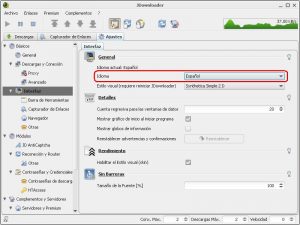 Antes de nada vamos a poner nuestro JD en castellano (también puedes ponerlo en gallego
Antes de nada vamos a poner nuestro JD en castellano (también puedes ponerlo en gallegoo catalán) en Interface y luego en language seleccionamos el nuestro.
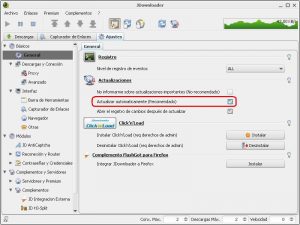 Activamos las actualizaciones automáticas, para que de esta forma JD se actualice y esté
Activamos las actualizaciones automáticas, para que de esta forma JD se actualice y estésiempre a la última en funcionalidad, seguridad y estabilidad.
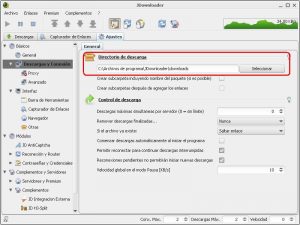 En descargas y conexión, cambiamos el directorio de descargas por otro que nos sea más cómodo.
En descargas y conexión, cambiamos el directorio de descargas por otro que nos sea más cómodo.El directorio predeterminado en Windows es C:Archivos de programaJDownloaderdownloads
Ejemplo de descarga
Hasta ahora todo lo que dije bien, pero falta un ejemplillo práctico para los más torpes con el mundillo del PC: Un ejemplo para ilustrarnos a todos de cómo descargar un fichero. Procedamos 😉
 Como no recuerdo bien cómo se calcula la desviación típica en una distribución conjunta
Como no recuerdo bien cómo se calcula la desviación típica en una distribución conjuntade frecuencias voy al blog Ingeniero en informática para descargarme la chuletilla de estadística.
Hago click derecho sobre el enlace y selecciono Copiar la ruta del enlace.
Hecho esto la ruta se encuentra en nuestro portapapeles 😀
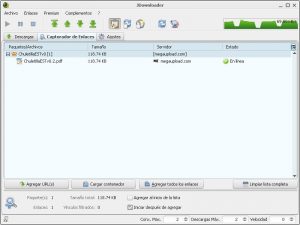 Como teníamos en el momento de copiar la ruta del enlace el JDownloader
Como teníamos en el momento de copiar la ruta del enlace el JDownloader abierto y el Capturador de Enlaces habilitado, este último en su pestañita nos muestra
un paquetito junto con el fichero a descargar (podrían ser más de un fichero). Se nos indica el
peso del fichero (118KB en este caso), el servidor que lo alberga (Megaupload) y su
estado (En línea, preparado para descargar). Click derecho sobre el paquetito y
Continuar con los enlaces seleccionados (1) para que el fichero pase a la
pestaña de Descargas.
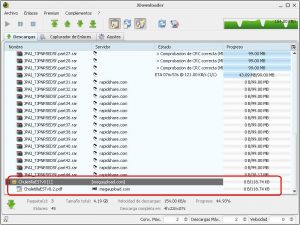 Ahora ya el programita nos lleva a la pestañita Descargas automáticamente y nuestra
Ahora ya el programita nos lleva a la pestañita Descargas automáticamente y nuestraúltima descarga añadida pasa al final de la lista, lo que significa que se descargará en ultimo lugar
cuando haya otros ficheros a descargar del mismo servidor. En vuestro caso debería ser la
única descarga por lo que comenzará a leer el captcha y luego se procederá a descargar el
tan ansiado fichero. Cuando la barrita de progreso se llene del todo, disfrutarás en tu
directorio de descargas de un puñado de conocimientos estadísticos xD Si no
configuraste el JD tu directorio de descargas por defecto es
C:Archivos de programaJDownloaderdownloads .
Bueno ya sabeis lo básico para usar con cierta soltura el programilla. Si teneis cuenta premium no os desespereis, JD permite configurar unas cuantas por defecto para los principales servidores así disfrutas de descargas contínuas, en paralelo, sin tiempos de espera y sin dejarte los ojos en los captcha.

